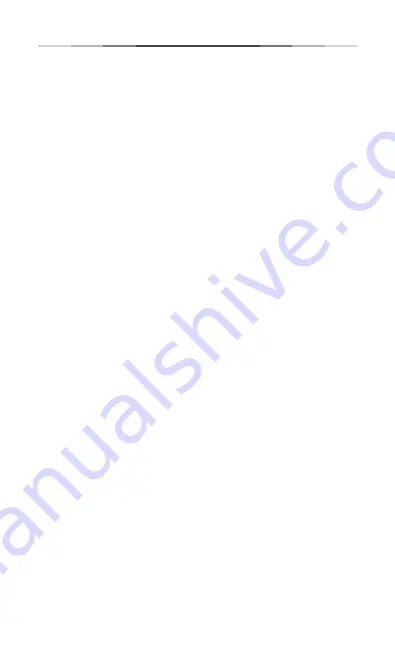
5
Често задавани въпроси
1.
Умната лампа изглежда, че е офлайн, или че няма
достъп до нея. Какво да направя?
•
Проверете ключа на лампата и се уверете, че е на ON
(Вкл.). Умната лампа изисква “постоянно включено”
състояние, за да работи нормално.
•
Уверете се, че сте свързани към една и съща Wi-Fi
мрежа, за да управлявате лампата локално. За да
управлявате Умната лампа отдалечено, извън дома
си, влезте във вашия Kasa акаунт и активирайте
Remote Control (Отдалечено управление).
•
Ресетирайте Умната лампа и я свържете отново към
вашата Wi-Fi мрежа.
2.
Как да ресетирам моята Умна лампа?
•
За да ресетирате лампата без да губите вашите
конфигурационни настройки, първо поставете
управляващия ключ на лампата на OFF (Изкл.), след
което го превключете 3 пъти в състояния Вкл. и
Изкл.
•
За да ресетирате лампата до фабричните настройки,
първо поставете управляващия ключ на лампата
на OFF (Изкл.), след което го превключете 5 пъти в
състояния Вкл. и Изкл. Забележете, че ресетирането
до фабрични настройки на Умната лампа ще изтрие
всички ваши настройки и ще трябва да я настроите
отново.
3.
Мога ли да контролирам Умните лампи от повече от
едно устройства?
Да. Изтеглете приложението Kasa на TP-Link на вашите
устройства и влезте в него, като използвате Kasa
акаунта.
4.
Как да свържа в двойка Умните лампи с Amazon Echo?
Посетете www.tp-link.com/en/faq-944.html, или
прочетете инструкциите за сдвояване в Раздел “Помощ”
на приложението Kasa.
Поддържка
Ако срещнете затруднения по време на процесите на
инсталация или конфигуриране, моля посетете
www.tp-link.com/support за поддръжка по интернет и
информация за отстраняване на проблеми.
Умните Wi-Fi LED лампи
Български








































